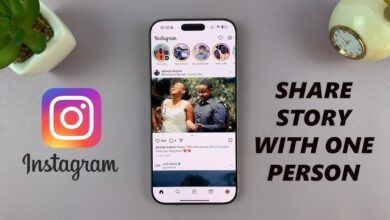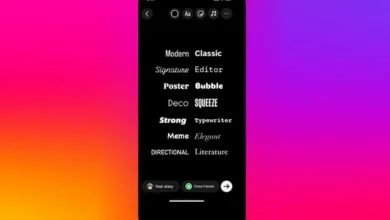چگونه اکسپلور اینستاگرام را فعال کنیم؟ + غیرفعال کردن آن
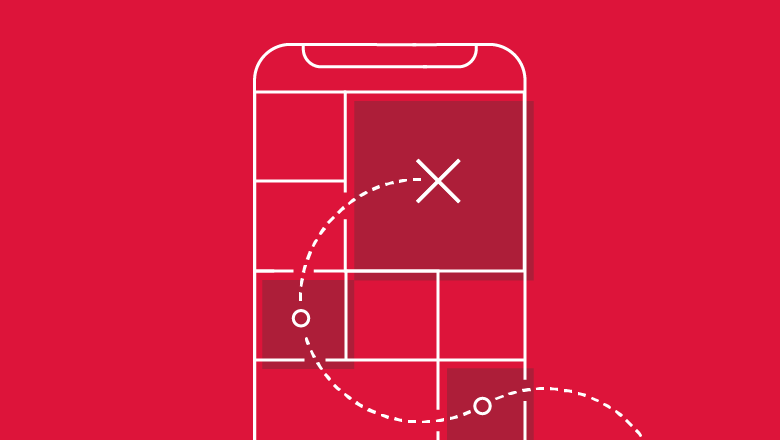
بخش اکسپلور (Explore) در اینستاگرام یکی از مهمترین قسمتهای این پلتفرم است که کاربران از طریق آن میتوانند پستها، ریلزها و محتوای جدید و جذاب را کشف کنند. اما گاهی اوقات ممکن است برای بعضی کاربران، اکسپلور به درستی نمایش داده نشود، یا برعکس، بخواهند به دلایلی آن را غیرفعال کنند.
در این مقاله به زبان ساده توضیح میدهیم چگونه اکسپلور اینستاگرام را فعال کنیم، در صورت نیاز آن را غیرفعال کنیم، و چطور محتوای نمایش دادهشده در آن را کنترل کنیم.
اکسپلور اینستاگرام چیست؟
اکسپلور در واقع صفحهای در اینستاگرام است که پستها و ویدیوهایی را نمایش میدهد که هنوز آنها را دنبال نکردهاید، اما احتمال زیادی وجود دارد که از آنها خوشتان بیاید.
الگوریتم هوشمند اینستاگرام با تحلیل رفتار شما (مثل لایکها، کامنتها، زمان مشاهده و موضوعات مورد علاقه) تصمیم میگیرد چه نوع محتوایی در این صفحه به شما نشان داده شود.
به زبان ساده، اکسپلور مثل یک ویترین شخصیسازیشده از کل محتوای اینستاگرام است.
اکسپلور اینستاگرام کجاست؟
برای ورود به اکسپلور، کافی است:
- اپلیکیشن Instagram را باز کنید.
- در پایین صفحه روی آیکون ذرهبین (🔍) ضربه بزنید.
- حالا صفحهای پر از عکسها و ویدیوهای متنوع برایتان باز میشود. این همان اکسپلور است.
در بالای این صفحه، یک نوار جستوجو وجود دارد که میتوانید با استفاده از آن، افراد، هشتگها یا مکانهای خاص را پیدا کنید.
چرا اکسپلور برای بعضی کاربران غیرفعال میشود؟
گاهی اوقات کاربران میگویند که اکسپلور برایشان کار نمیکند یا محتوایی نمایش داده نمیشود. دلایل اصلی این مشکل معمولاً یکی از موارد زیر است:
- ضعف اینترنت یا استفاده از فیلترشکنهای ناپایدار
- استفاده از نسخه قدیمی اپلیکیشن اینستاگرام
- بلاک شدن موقت از طرف الگوریتم به دلیل فعالیت غیرطبیعی (مثلاً لایک زیاد در زمان کوتاه)
- بروز خطا در حافظه کش (Cache) برنامه
- تنظیمات اشتباه یا محدودکننده در حساب کاربری
در ادامه توضیح میدهیم که چطور میتوانید اکسپلور را مجدداً فعال کنید.
چگونه اکسپلور اینستاگرام را فعال کنیم؟
برای فعال کردن اکسپلور، لازم نیست تنظیم خاصی در خود برنامه انجام دهید، بلکه باید اطمینان حاصل کنید که الگوریتم بتواند علایق شما را تشخیص دهد و دادهها بهدرستی بارگذاری شوند. مراحل زیر را دنبال کنید:
1. اپلیکیشن را بهروزرسانی کنید
ابتدا بررسی کنید که آخرین نسخه Instagram را از Google Play یا App Store نصب کرده باشید. نسخههای قدیمی ممکن است باعث بروز خطا در بارگذاری اکسپلور شوند.
2. حافظه کش (Cache) را پاک کنید
اگر از گوشی اندروید استفاده میکنید:
- به قسمت Settings > Apps > Instagram بروید.
- گزینه Storage را باز کنید.
- روی Clear Cache ضربه بزنید.
در iPhone نیز میتوانید با حذف و نصب مجدد برنامه، کش را پاک کنید.
3. از یک اینترنت پایدار استفاده کنید
قطع و وصل شدن اینترنت یا استفاده از VPN ضعیف باعث میشود بخش اکسپلور بهدرستی لود نشود. سعی کنید با اینترنت ثابت یا دیتای قوی تست کنید.
4. رفتار طبیعی در برنامه داشته باشید
اگر اخیراً فعالیت بیش از حد (مثلاً فالو یا لایک زیاد در مدت کوتاه) انجام دادهاید، ممکن است اینستاگرام به صورت موقت برخی قابلیتها را محدود کند. بهتر است برای مدتی استفاده عادی داشته باشید تا دسترسیها برگردند.
5. با پستها تعامل کنید
الگوریتم اکسپلور زمانی فعالتر میشود که شما با پستها تعامل داشته باشید. پستهای مورد علاقهتان را لایک کنید، کامنت بگذارید و محتواهای مرتبط را سیو کنید تا اینستاگرام بفهمد چه چیزی برایتان جذاب است.
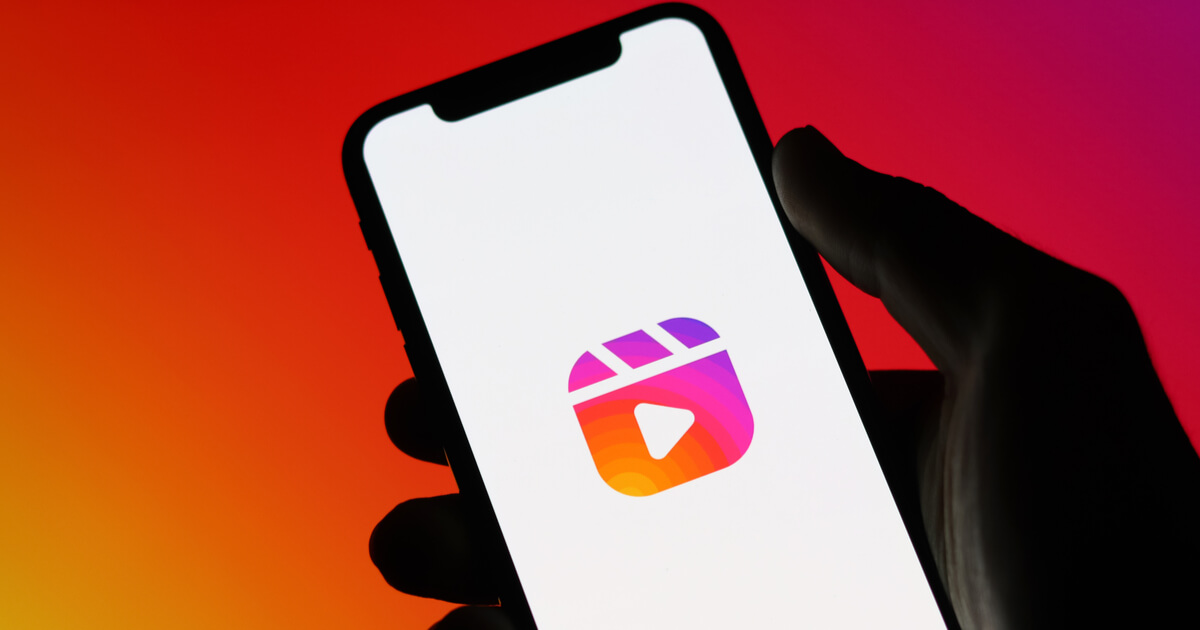
بازنشانی و شخصیسازی اکسپلور اینستاگرام
اگر احساس میکنید محتوای نمایشدادهشده در اکسپلور با سلیقهتان همخوانی ندارد، میتوانید آن را شخصیسازی یا بازنشانی کنید. این کار کمک میکند تا الگوریتم از ابتدا، علایق جدید شما را یاد بگیرد.
روش اول: بازنشانی از طریق تنظیمات
- وارد صفحه پروفایل خود شوید.
- روی سهخط بالا ضربه بزنید و وارد Settings and privacy شوید.
- به بخش Suggested content > Interests بروید.
- گزینه Reset Explore یا Reset Suggested Posts را انتخاب کنید.
با این کار، سابقه پیشنهادها پاک میشود و محتوای جدید بر اساس رفتارهای اخیرتان نمایش داده خواهد شد.
روش دوم: اعلام عدم علاقه (Not Interested)
اگر از پستی در اکسپلور خوشتان نیامد:
- روی آن پست سهنقطه را لمس کنید.
- گزینه Not Interested را انتخاب کنید.
اینستاگرام از بازخورد شما یاد میگیرد تا محتوای مشابه را کمتر نشان دهد.
چگونه اکسپلور اینستاگرام را غیرفعال کنیم؟
اگر به هر دلیلی نمیخواهید اکسپلور برایتان فعال باشد (مثلاً برای تمرکز بیشتر، کاهش مصرف اینترنت یا محدود کردن محتوای خاص)، چند روش برای محدود یا غیرفعال کردن آن وجود دارد.
1. استفاده از حالت محدودسازی (Sensitive Content)
اینستاگرام قابلیتی به نام Sensitive Content Control دارد که با آن میتوانید نوع محتوای نمایشدادهشده در اکسپلور را کنترل کنید.
مراحل:
- به پروفایل خود بروید.
- روی سهخط بالا بزنید و وارد Settings and privacy شوید.
- به قسمت Suggested content بروید.
- گزینه Sensitive Content Control را انتخاب کنید.
- در این قسمت سه حالت وجود دارد:
- More (نمایش محتوای آزادتر)
- Standard (پیشفرض اینستاگرام)
- Less (محدودسازی شدید محتوا)
اگر نمیخواهید محتوای خاصی ببینید، گزینه Less را انتخاب کنید.
2. حذف تاریخچه جستوجو
اکسپلور تا حد زیادی بر اساس جستوجوهای قبلی شما ساخته میشود. با حذف این تاریخچه، میتوانید نمایش پستها را محدودتر کنید.
مراحل:
- وارد صفحه اکسپلور شوید.
- روی نوار جستوجو ضربه بزنید.
- در کنار هر عبارت جستوجوشده، علامت × را بزنید تا پاک شود.
- در نهایت گزینه Clear All را انتخاب کنید.
3. استفاده از محدودکنندههای والدین یا برنامههای جانبی
اگر قصد دارید دسترسی کامل به اکسپلور را برای فرزند یا کاربر دیگری غیرفعال کنید، میتوانید از ابزار Digital Wellbeing در اندروید یا Screen Time در آیفون استفاده کنید و دسترسی به اینستاگرام را محدود نمایید.
چگونه محتوای اکسپلور را کنترل کنیم؟
گاهی لازم نیست کل اکسپلور را حذف یا غیرفعال کنید؛ بلکه کافی است یاد بگیرید چطور محتوای آن را کنترل کنید تا فقط پستهای مورد علاقهتان نمایش داده شود.
چند نکته کاربردی:
- با پستهایی که دوست دارید تعامل کنید (لایک، سیو، کامنت).
- محتوای نامطلوب را با گزینه Not Interested حذف کنید.
- از دنبال کردن پیجهایی با محتوای نامرتبط خودداری کنید.
- از هشتگهای خاص در پستهای خود استفاده کنید تا الگوریتم متوجه حوزه علاقهتان شود.
با رعایت این نکات، پس از چند روز متوجه خواهید شد که Explore دقیقاً بر اساس سلیقهتان کار میکند.
رفع مشکل عدم نمایش اکسپلور
اگر همچنان اکسپلور برایتان باز نمیشود یا سفید میماند، راهحلهای زیر را امتحان کنید:
- خروج از حساب و ورود مجدد
- استفاده از نسخه وب اینستاگرام در مرورگر برای بررسی عملکرد
- اتصال به اینترنت متفاوت (Wi-Fi یا دیتا)
- حذف و نصب مجدد اپلیکیشن
در بیشتر موارد، با یکی از این روشها مشکل به طور کامل برطرف میشود.
نکات مهم امنیتی و رفتاری
- از اپلیکیشنهای غیررسمی برای تغییر اکسپلور استفاده نکنید. این برنامهها ممکن است امنیت حساب شما را به خطر بیندازند.
- هر چند وقت یکبار کش برنامه را پاک کنید تا الگوریتم دقیقتر کار کند.
- اگر محتوای نامناسب یا توهینآمیز در اکسپلور دیدید، آن را Report کنید.
جمعبندی
اکسپلور اینستاگرام، دریچهای برای کشف محتواهای جدید و جذاب است که براساس علایق شما شکل میگیرد. اگر این بخش برایتان غیرفعال شده یا محتوای نامناسب نشان میدهد، با چند مرحله ساده میتوانید آن را فعال، بازنشانی یا کنترل کنید.
به یاد داشته باشید که:
- برای فعال کردن اکسپلور، فقط کافی است اپلیکیشن را بهروزرسانی کرده و تعامل طبیعی با پستها داشته باشید.
- برای غیرفعال کردن یا محدودسازی آن میتوانید از تنظیمات محتوا (Sensitive Content Control) یا حذف تاریخچه استفاده کنید.
اکسپلور ابزاری فوقالعاده برای رشد و سرگرمی است؛ کافی است یاد بگیرید چطور از آن بهدرستی استفاده کنید تا تجربهای بهتر از حضور در اینستاگرام داشته باشید.
بیشتر بخوانید:
- اکسپلور اینستاگرام چیست و کجاست؟
- مشکل واجد شرایط لایو اینستاگرام
- تنظیمات لایو اینستاگرام آیفون و اندروید
- لایو اینستاگرام کجاست؟